今天和你分享一下,使用Photoshop进行调色,把原本冷色调的照片变暖。
1、打开Photoshop软件,打开素材,复制一层。
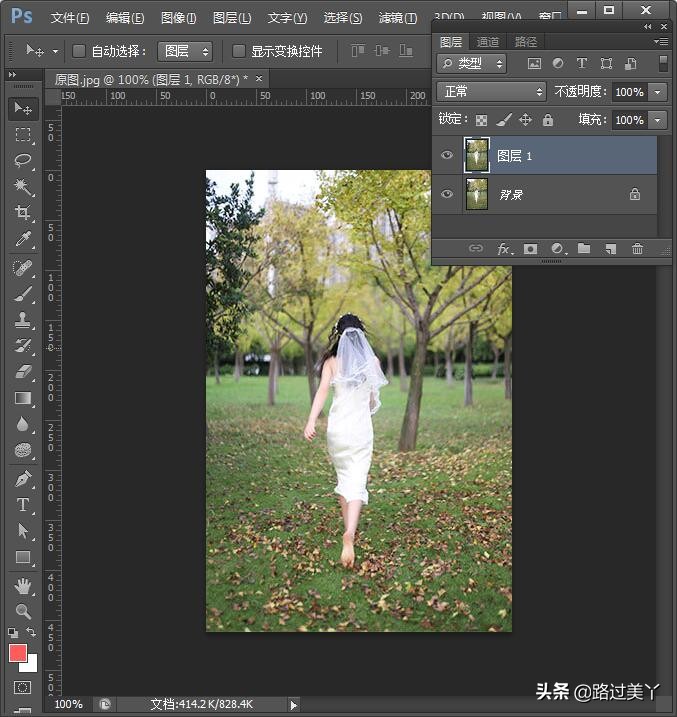
打开
2、调整图层—色彩平衡,照片原本是冷色调,想变暖,就需要添加“黄”、“红”色调。
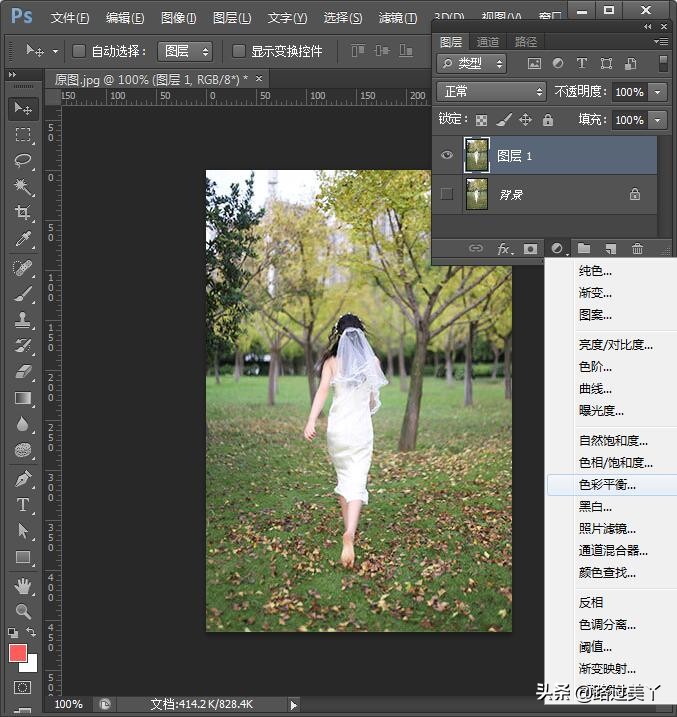
调整图层
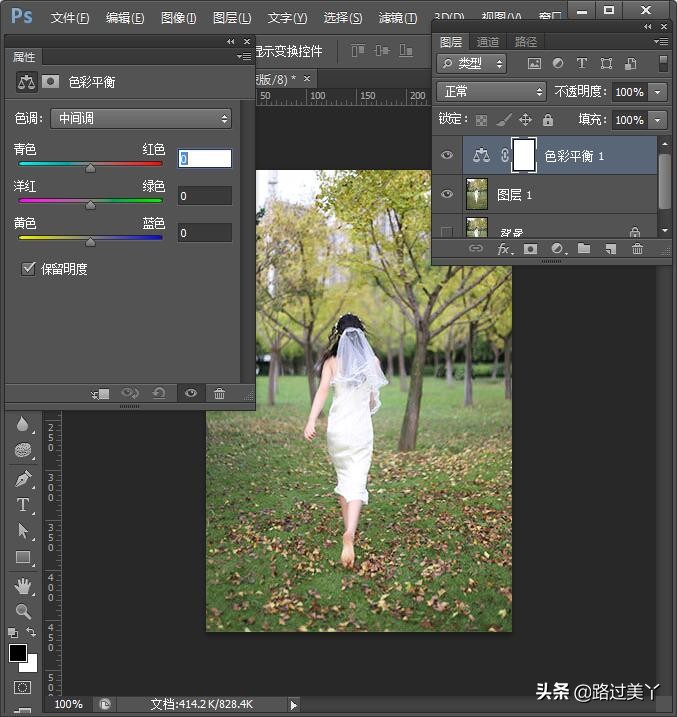
色彩平衡
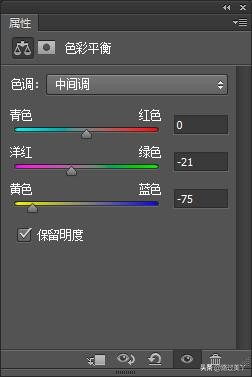
中间调
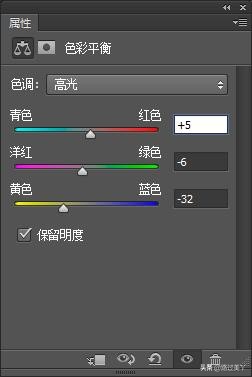
高光
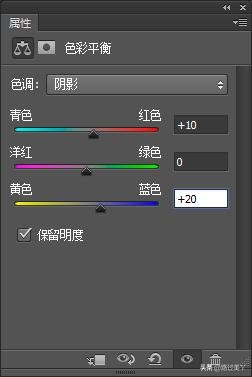
阴影
3、按住Alt键,鼠标点击两图层中介位置,做剪切蒙版。
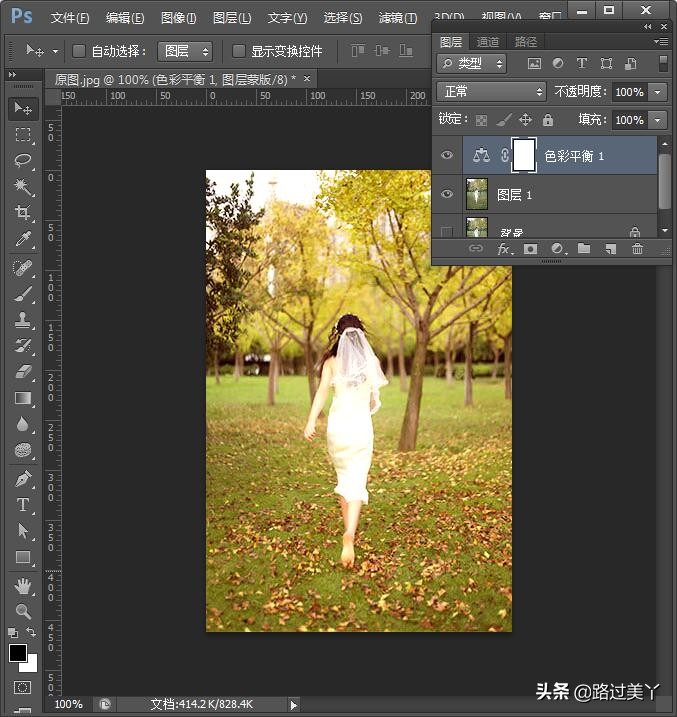
剪切蒙版
4、调整图层—色阶,增强对比,并做剪切蒙版。
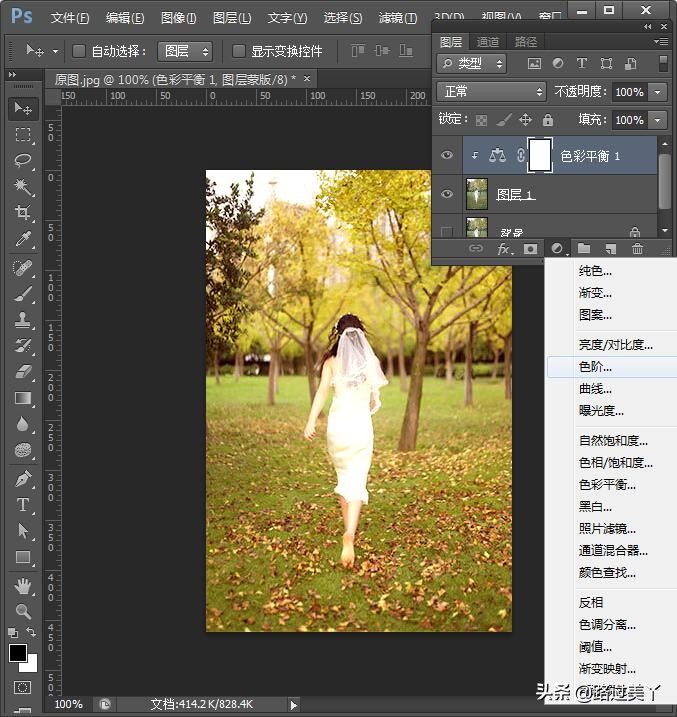
调整图层
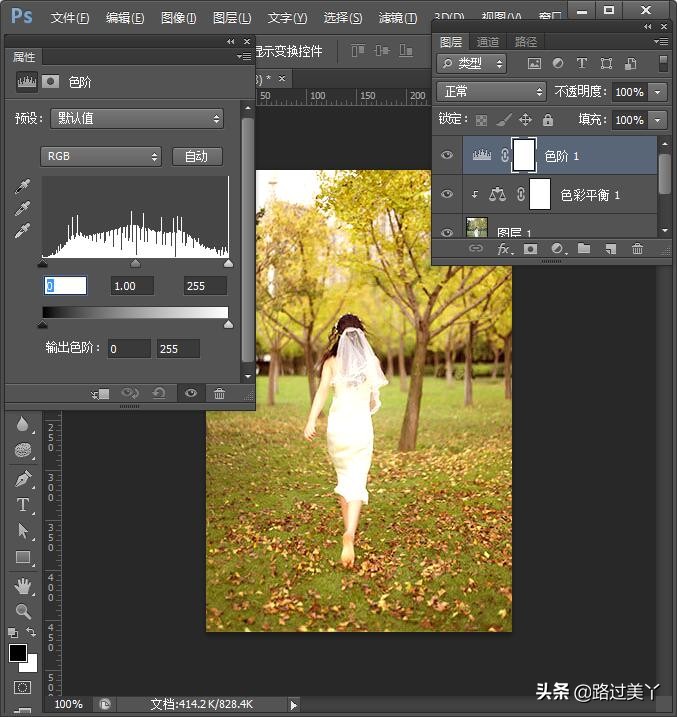
色阶
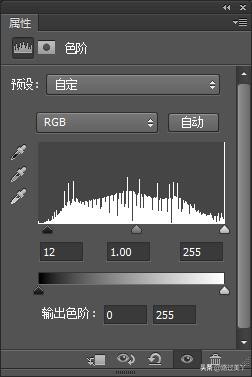
滑块
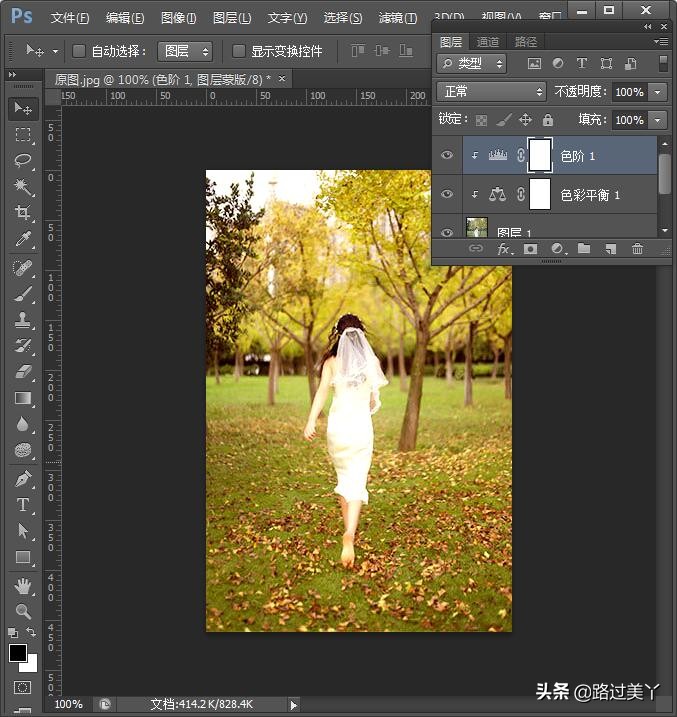
剪切蒙版
5、调整图层—曲线,整体适当的提亮,并做剪切蒙版,给人暖暖的感觉!
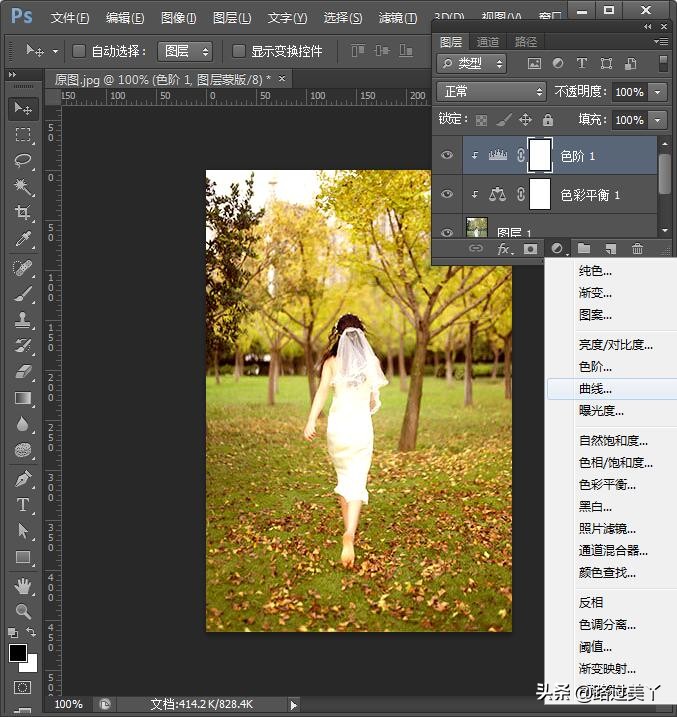
调整图层
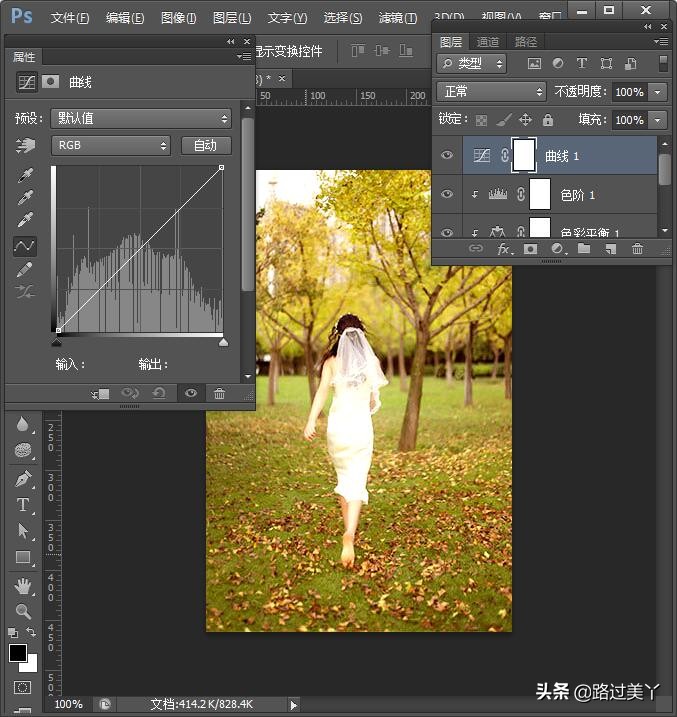
曲线

提亮
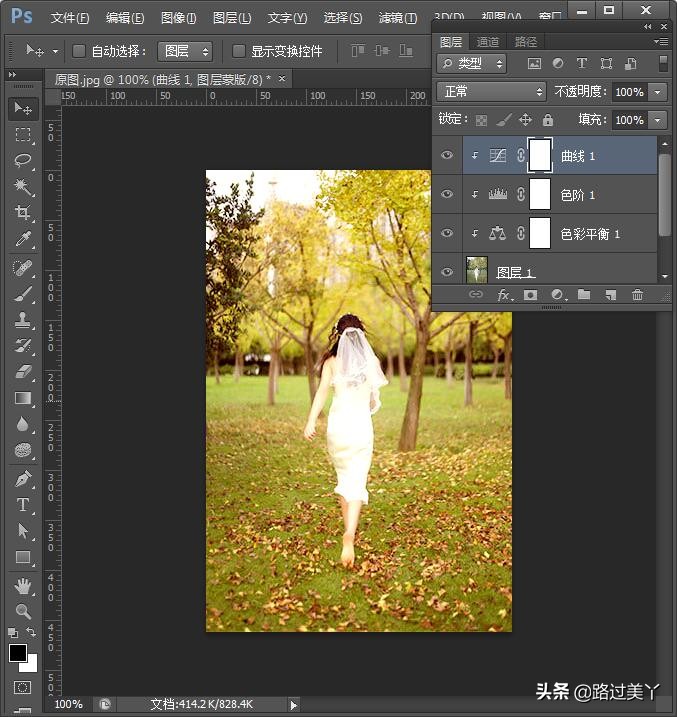
剪切蒙版
6、完成,对比。
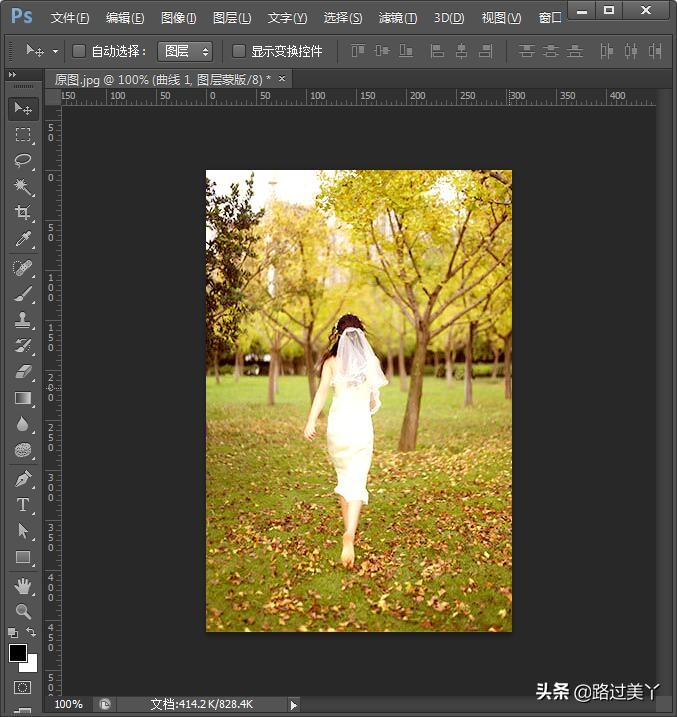
完成
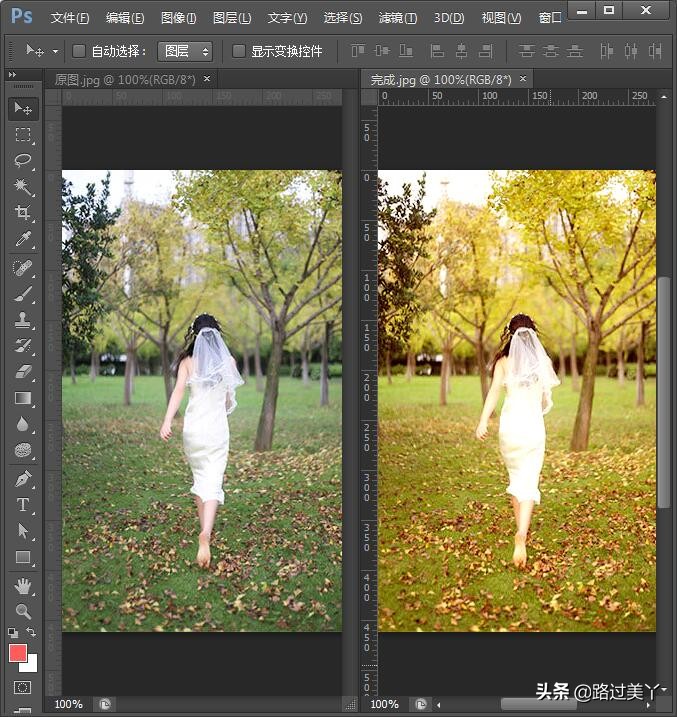
对比

效果

原图
就这么简单,你学会了么?






